En este post trataremos de describir la relación más común entre Oracle ADF y Oracle Cloud, en particular con la Base de Datos y Servidor de Aplicaciones de Oracle.
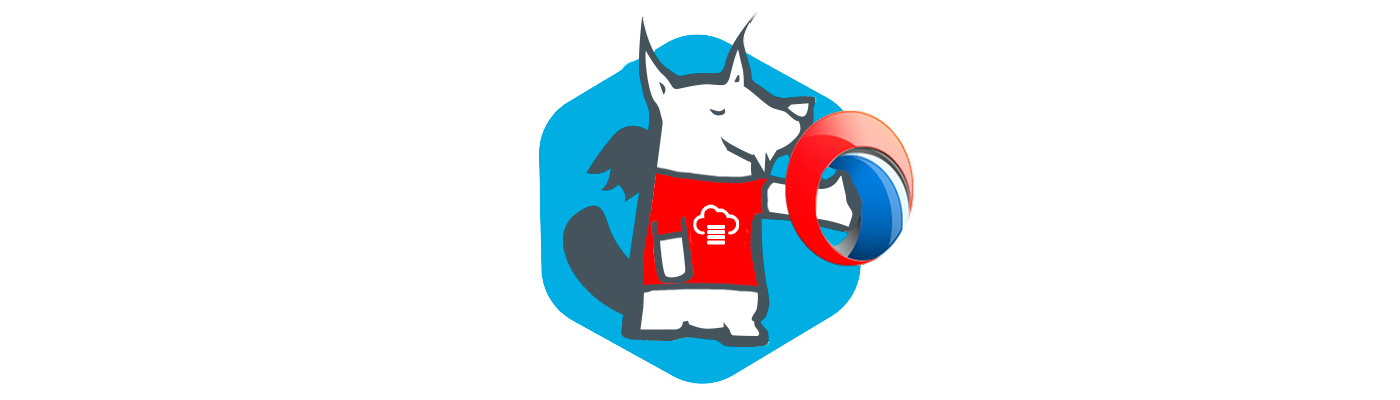
Para comenzar necesitaremos tres instancias de Oracle Cloud: Java Cloud Service (WebLogic), Database Cloud Service y Storage Cloud Service. Este último es necesario para la creación de una instancia de WebLogic.
Desde nuestro Dashboard de Cloud podremos ver todos los servicios y su estado en nuestro Identity Domain. Desde aquí podremos acceder a las consolas de gestión y administración de todos los servicios que tengamos disponibles:
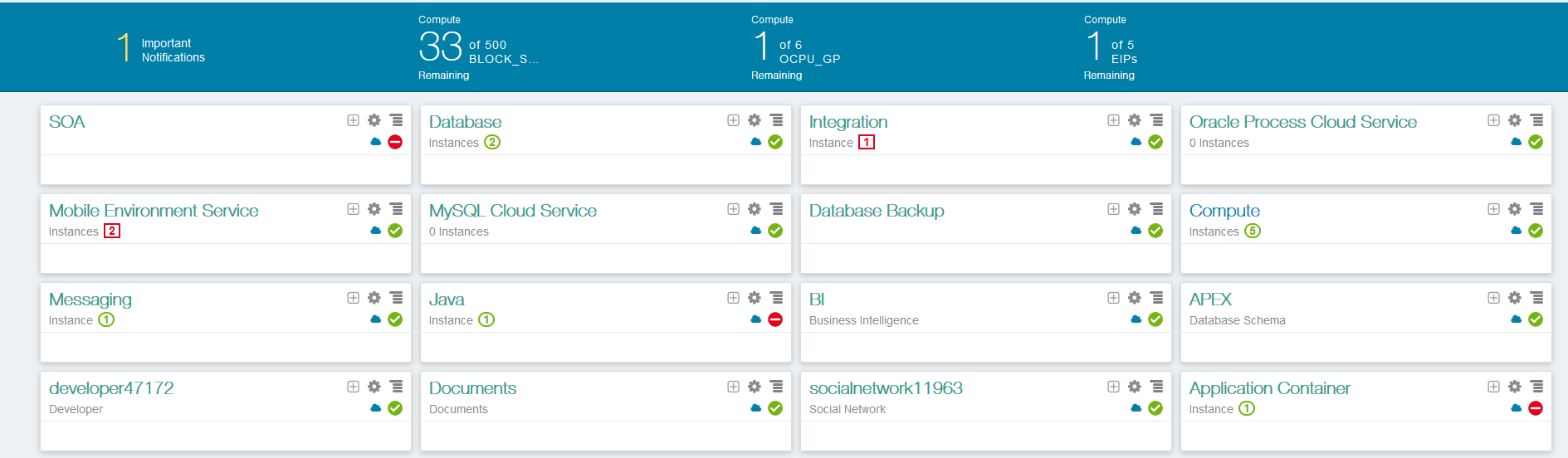
Database Cloud Service
La creación de una base de datos en Cloud, es cada vez más sencilla.
El proceso está totalmente guiado a través de wizards tal como podemos ver en las siguientes capturas:
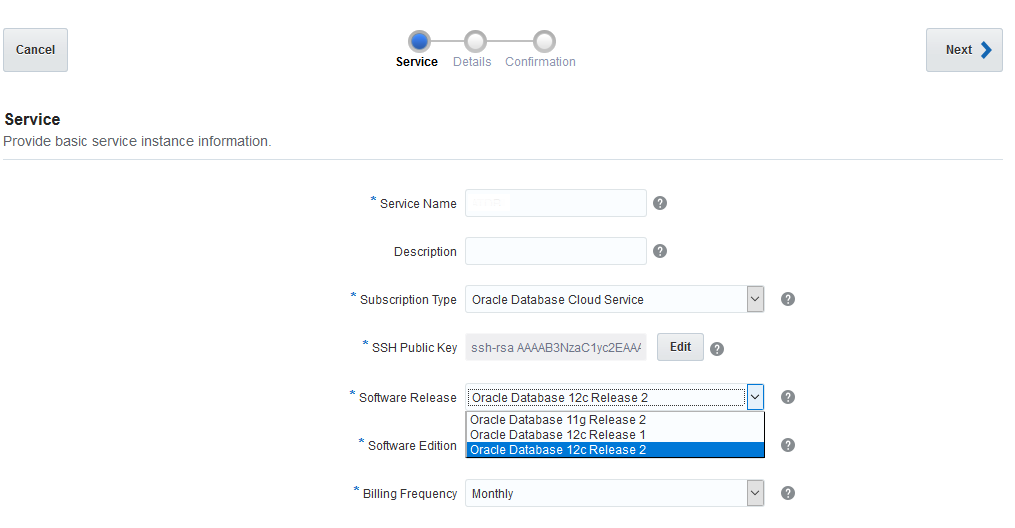
En dicho asistente podemos escoger las diferentes versiones que actualmente están disponibles en Cloud, así como seleccionar diversos aspectos de dimensionamiento y configuración, como podrían ser la CPU, RAM, el tipo de backup, charset, etc…
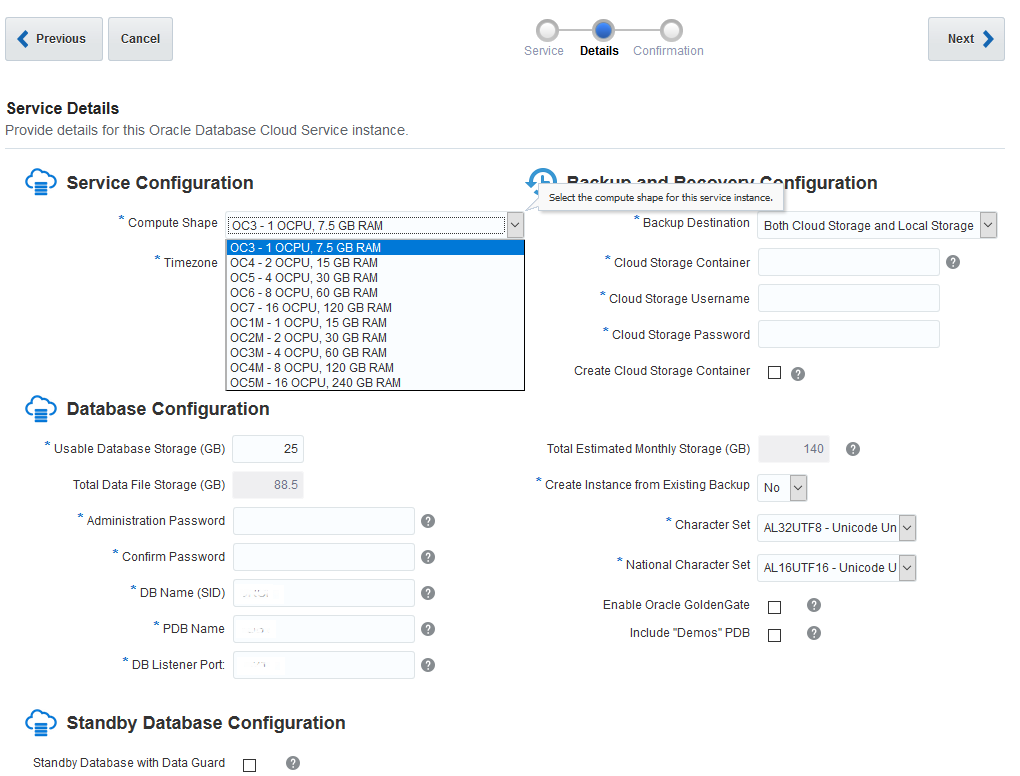
En la última versión podemos ya generar el par de claves SSH, para poder establecer conexiones de forma segura, de forma automática. Este proceso anteriormente era un poco mas tedioso ya que necesitabas generar las claves con Putty o similar y subirlas.
Una vez finalizado el proceso, en cuestión de minutos estará operativa nuestra BBDD. La creación de la base de datos tardará más o menos dependiendo de la configuración escogida.
Ahora necesitamos desde nuestra aplicación ADF conectar con la BBDD creada.
Esa conexión podemos hacerla de dos maneras:
1. A través de la IP pública y el puerto 1521 o ir a través de SSH.
2. Utilizar el puerto 22 mediante una conexión segura y una redirección de puerto.
IP pública
Accedemos a AccesRules para ver que estén todos los servicios levantados para conectarnos desde fuera.
En este caso para conectar desde SQL Developer o JDeveloper necesitaremos comprobar que este levantado orap2dblistener. El objetivo es poder abrir el puerto 1521 bajo el protocolo TCP.
Conexión SSH y redirección
En este caso necesitaremos crear un SSH Host en el SQL Developer o JDeveloper con nuestra clave privada y un reenvío al puerto 151. En JDev 12c es un proceso sencillo ya que a la hora de crear una conexión en el IDE ya contamos con esa opción de configuración en el wizard.
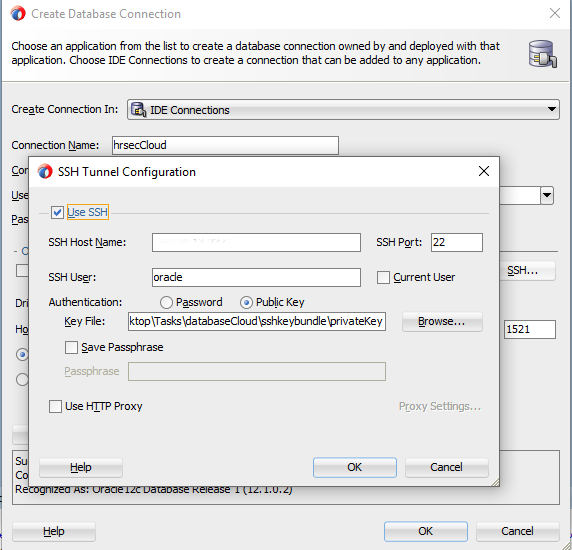
Desde el summary de nuestra BBDD podremos acceder a toda la información que necesitamos para conectarnos:
- Connect String, password, SID, etc. Todo lo proporcionado durante la creación de la propia base de datos.
Si tenemos nuestra BBDD Oracle en Cloud, seguramente la aplicación la despleguemos en un WebLogic en
Cloud, a través de Java Cloud Service.
El despliegue lo podemos hacer a través de la consola de FM Control o desde la consola de WebLogic. Podemos acceder a dichas consolas desde la opción de menú tal como vemos en la siguiente imagen:
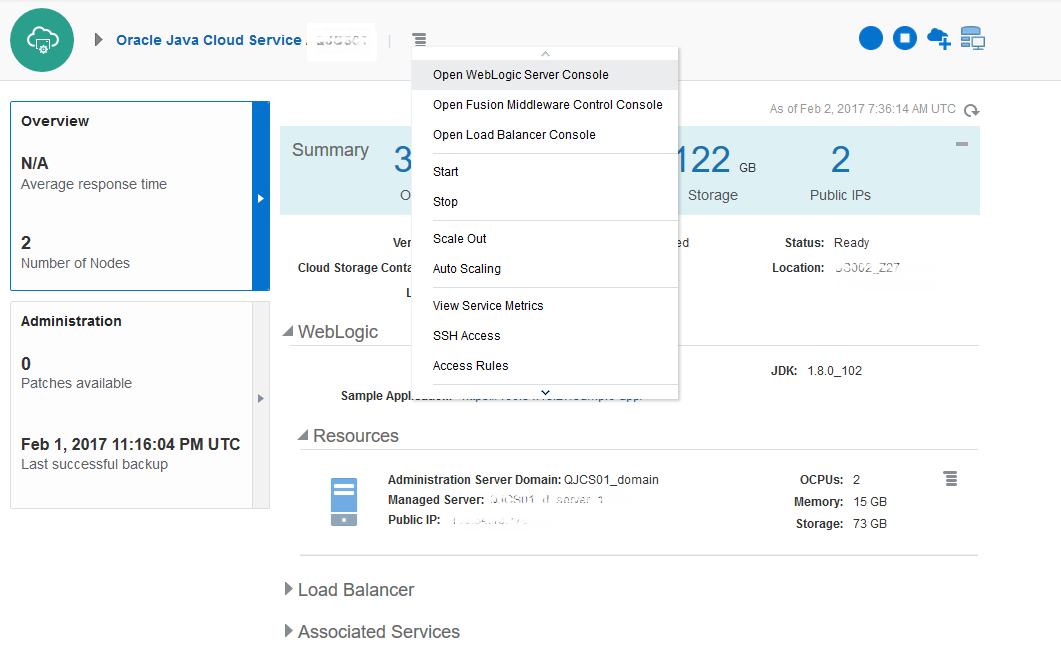
Podemos obtener mas información sobre despliegues en la documentación oficial.
Para esta prueba el entorno utilizado ha sido:
- Versiones actuales de Oracle Cloud.
- JDeveloper 12.2.1.2
Déjanos tus comentarios y si te ha gustado el post, ¡no olvides seguirnos en Twitter!
